Альтернативы Google Print Cloud для печати в Интернете
Как мы уже говорили, есть много пользователей которые были вынуждены искать альтернативу этой типографии, о которой мы вам рассказываем. Мы не должны забывать, что так же, как у нас есть возможность работать в облаке со всеми видами Платформы , взаимодействие с нашим принтером может быть очень полезным
Но, конечно, для этого важно, чтобы у нас было программное решение, которое делает нас посредником
Как только поисковый гигант закончил проект этого типа другие разработчики продолжили или просто обновили свою существующую платформу.
PrinterShare
В первую очередь мы поговорим об этом интересном приложении, которое позволяет нам работать с принтер удаленно по Интернету. Таким образом, мы можем использовать свои собственные с любого другого компьютера на земном шаре. Но это еще не все, но эта же утилита позволит нам использовать принтер друга или родственника в сети, если у нас нет собственного.
Мы также находим чрезвычайно простой пользовательский интерфейс, который значительно упростит для нас эти задачи, которые мы комментируем. На самом деле, чтобы настроить соответствующие параметры сети, совсем не обязательно, чтобы у нас были продвинутые знания. Вы можете попробовать все это из первых рук из этой ссылки .
Мобильная печать
С другой стороны, мы находим еще одно интересное предложение под названием Мобильная печать . В частности, мы имеем в виду полностью бесплатное приложение, которое было специально разработано для удаленной печати всех видов документов. Кроме того, это программное обеспечение, которое мы можем без проблем установить и использовать на Windows– на базе устройств, хотя он также совместим с Android мобильные устройства.
Одним из преимуществ этой альтернативы является то, что она предлагает нам безопасный процесс печати через Интернет. Все это достигается благодаря зашифрованному P2P-соединению, которое вы используете для отправки документов в Интернете. Также следует отметить, что его первоначальная настройка очень проста, подходит для любого пользователя. Мы можем скачать платформу для установки на Windows отсюда .
Эзип
Как и в случае с платформами облачного хранения, веб-приложениями или онлайн-инструментами, печать через Интернет также продолжает расти. Теперь поговорим о другом сервисе такого типа, который служит альтернативой исчезнувшему Google Print Cloud. Конечно, говорят, что это предложение для удаленное управление печатью оплачено.
Приложение представляет собой довольно простой веб-интерфейс, который может использовать каждый. Таким образом, мы можем подключиться к платформе из любого браузера, и она также совместима со всеми типами операционных систем. Сюда мы можем включить Windows, macOS, Chrome ОС или Ios и мобильные системы Android. Здесь следует отметить, что эта услуга печати особенно ориентирована на более корпоративные или связанные с образованием типы использования. У вас есть возможность получить доступ к платформе из этой ссылки .
Виртуальный принтер ThinPrint
Однако, если мы не хотим платить ни единого евро, мы можем воспользоваться другим предложением. Мы говорим вам об этом, потому что здесь мы находим бесплатное приложение, которое позволяет нам распечатать наши собственные документы на любом удаленном принтере. Также стоит знать, что эта альтернатива, о которой мы говорим, совместима как с мобильными, так и с настольными операционными системами. В то же время очень маловероятно, что у нас возникнут проблемы совместимости с принтерами, какими бы они ни были.
В то же время мы должны иметь в виду, что мы можем использовать его для принтеры что у нас есть в наличии Сеть Wi-Fi . Но если мы хотим использовать устройство этого типа через облако, эта же платформа позволяет нам загружать программное обеспечение, которое действует как соединитель для Windows или macOS. Вы можете воспользоваться всем, что мы вам скажем из этой ссылки .
Детские игрушки и развлечения

Пользователи создают интернет-сообщества, где выкладывают в общий доступ 3д модели разнообразных детских игрушек, кубиков, конструкторов и фигурок. Кроме того, дети могут распечатать на домашнем устройстве свои собственные фантазии. Нарисованные в программе, рисунки «оживают» у них на глазах благодаря технологии послойного синтеза. 3д принтер обрел известность еще и потому, что можно сделать фото или видео новой придумки и выложить ее в Сеть – для оценки другими владельцами трехмерного устройства.
Для создания детских шедевров стоит запастись широким цветовым спектром ABS и PLA пластиков, так как направление требует максимального буйства красок. Для данных работ отлично подойдет высокотехнологичный принтер Space Monkey Gorilla. Широкий, он позволяет создавать монолитные игрушки больших размеров, и его яркий нестандартный дизайн прекрасно впишется в интерьер детской комнаты.
Камера для сканирования
Разрешение фотографий должно быть как можно выше, поэтому лучше всего подойдет, конечно же, профессиональная зеркальная фотокамера. Для простых объектов достаточно и обычного смартфона с хорошей камерой.
Место съемки должно иметь равномерное освещение. Любое искажение пагубно повлияет на конечный результат и осложнит постобработку фотографий
В первую очередь стоит уделить внимание теням и бликам: программа не сможет корректно распознать объект при неравномерном освещении с резкими тенями. Поэтому никакой вспышки и только матовые поверхности на фоне
В статье использовался Honor 9, 2017 года выпуска с двойной камерой 20 + 12 МП, но подойдет и любой другой смартфон.

Ремни, шкивы, шпильки и прочая мелочь
Для самостоятельной сборки механики принтера остается совсем немного. По сути, это недорогие детали, рассказывать о которых слишком много не имеет смысла. Поэтому, приведу список.
Финансовый совет. Не стремитесь взять самое лучшее. Подходите с умом и проверяйте диаметры. Так, шпильки для Z оптимальны именно 5-миллиметровый. У 8-миллиметровых больший шаг резьбы, что отразиться на качестве печати (будут слишком характерная слоистость).
Гнаться за шкивами для ремня тоже нет смысла. Подойдет обычный подшипник. При покупке включайте фантазию. Вариант «тупо купить по списку» здесь не работает.
Цена вопроса: при большом желании можно легко вписаться в 700 – 800 рублей.
Электроника
Без электроники принтер не поедет и не поймет, чего вы от него хотите. К счастью, цена на комплектующие просела значительно и можно закупиться без удара по семейному бюджету.
Что можно напечатать на 3D-принтере
В интернете полно подборок с инструкциями для печати 3D-изделий. 3D-Today публикует фотографии работ владельцев принтеров, от мелких запчастей до скульптур. На «Хабре» уже три года назад постили список «50 крутых вещей для печати на 3D-принтере». Make3D написали о более масштабных проектах — печати автомобилей, оружия, солнечных батарей и протезов.
Есть ряд перспективных областей, в которых уже применяют 3D-печать.
Изготовление моделей по собственным эскизам. Константин Иванов, создатель сервиса 3DPrintus, в интервью «Афише» рассказал, что 3D-печать приведет к расцвету customizable things: любой сможет собрать и распечатать нужное изделие онлайн. Например, сделать модель робота и заказать его печать на промышленном принтере, создать и распечатать свой дизайн обручальных колец или обуви. Примеры таких проектов — Thinker Thing и Jweel.
Быстрое прототипирование. Самая популярная область, в которой используют трехмерную печать. На 3D-принтерах делают тестовые модели протезов, прототипы лечебных корсетов, барельефов, олимпийского снаряжения.
Сложная геометрия. 3D-принтер легко справляется с изготовлением моделей любой формы. Несколько примеров:
— в австралийском университете исследовали возможности 3D-принтера и напечатали табурет в форме отпечатка пальца;
— шеф-повар из Дании победил в конкурсе высокой кухни: он напечатал на 3D-принтере миниатюрные блюда сложной формы из морепродуктов и свекольного пюре;

— в немецком институте разработали систему для ускоренной 3D-печати — за 18 минут принтер изготавливает сложное геометрическое изделие высотой в 30 см. Обычно у принтеров уходит час на печать карманных фигурок.
Зачем?
Первое, что нужно для себя понять — а зачем, собственно, нужен 3D-принтер? Что мы хотим — просто развлекаться и создавать модели и макеты? Использовать принтер для ведения бизнеса? Воплощать творческие фантазии? Бизнес, конечно, оценил 3D-печать давно: такие мировые промышленные гиганты, как Airbus, Boeing, General Electric, Ford, Siemens, NASA используют их постоянно; и это не говоря уже об инженерах, ученых, медиках и огромном количестве мелких предпринимателей.
Дома 3D-принтер открывает широчайшие возможности использования и применения своей фантазии, и поскольку самые дешевые модели стоят от 20 тыс. рублей и выше, они доступны практически каждому человеку с компьютером.
Применений на самом деле можно найти массу. Кто-то задумает сделать себе стол с макетами, воссоздающие какую-нибудь область реально существующую или фантастическую (скажем, поверхность планеты из «Звездных войн»). Кто-то напечатает себе солдатиков и вспоминает детство. А кто-то печатает паззлы детям, придумывая все новые и новые варианты. К тому же можно создать работоспособный макет чего-то более сложного.
А один индивидуум вообще напечатал себе пластиковый и полностью работоспособный пистолет, который не виден на металлодетекторах. В связи с этим законники некоторых стран уже начинают беспокоиться на тему срочного внесения поправок в соответствующие законы, дабы не превратить новую технологию в оружие массового уничтожения (хотя Форд тоже не отвечал за то, что кто-то совершал ограбления, пользуясь его машинами).
В общем, резюмируя, можно выделить несколько основных преимуществ 3D-принтеров: домашнее творчество, использование более сотни различных типов материалов (не только огромное количество самых разнообразных пластиков и полимерных смол, но и металлы, бумага, керамика, ткань, пищевые продукты, соль, лунный и марсианский грунт и даже живые клетки!), универсальность и снижение трудоёмкости (один принтер может заменить несколько сложных агрегатов), простота в использовании (об этом мы поговорим далее), экономичность, быстрота создание объектов и гибкость технологии.
Кстати, в сферу применения можно включить и медицину: инновационная биомедицинская печать сможет предложить в ближайшем будущем искусственные органы и ткани тела, а сегодня уже можно печатать протезы и хирургические имплантаты.
Технологии 3D-печати
Кратко об основных методах 3D-принтинга.
Стереолитография (SLA). В стереолитографическом принтере лазер облучает фотополимеры, и формирует каждый слой по 3D-чертежу. После облучения материал затвердевает. Прочность изделия зависит от типа полимера — термопластика, смол, резины.
Цветную печать стереолитография не поддерживает. Из других недостатков — медленная работа, огромный размер стереолитографических установок, а еще нельзя сочетать несколько материалов в одном цикле.
Эта технология — одна из самых дорогих, но гарантирует точность печати. Принтер наносит слои толщиной 15 микрон — это в несколько раз тоньше человеческого волоса. Поэтому с помощью стереолитографии делают стоматологические протезы и украшения.
Промышленные стереолитографические установки могут печатать огромные изделия, в несколько метров. Поэтому их успешно применяют в производстве самолетов, судов, в оборонной промышленности, медицине и машиностроении.
Селективное лазерное спекание (SLS). Самый распространенный метод спекания порошковых материалов. Другие технологии — прямое лазерное спекание и выборочная лазерная плавка.
Метод изобрел Карл Декарт в конце восьмидесятых: его принтер печатал методом послойного вычерчивания (спекания). Мощный лазер нагревает небольшие частицы материала и двигается по контурам 3D-чертежа, пока изделие не будет готово. Технологию используют для изготовления не цельных изделий, а деталей. После спекания детали помещают в печь, где материал выгорает. SLS использует пластик, керамику, металл, полимеры, стекловолокно в виде порошка.
Технологию SLS используют для прототипов и сложных геометрических деталей. Для печати в домашних условиях SLS не подходит из-за огромных размеров принтера.
Послойная заливка полимера (FDM), или моделирование методом послойного наплавления. Этот способ 3d-печати изобретен американцем Скоттом Крампом. Работает FDM так: материал выводится в экструдер в виде нити, там он нагревается и подается на рабочий стол микрокаплями. Экструдер перемещается по рабочей поверхности в соответствии с 3D-моделью, материал охлаждается и застывает в изделие.
Преимущества — высокая гибкость изделий и устойчивость к температурам. Для такой печати используют разные виды термопластика. FDM — самая недорогая среди 3D-технологий печати, поэтому принтеры популярны в домашнем использовании: для изготовления игрушек, сувениров, украшений. Но в основном моделирование послойным наплавлением используют в прототипировании и промышленном производстве — принтеры довольно быстро печатают мелкосерийные партии изделий. Предметы из огнеупорных пластиков изготовляют для космической отрасли.
Струйная 3D-печать. Один из первых методов трехмерной печати — в 1993 году его изобрели американские студенты, когда усовершенствовали обычный бумажный принтер, и вскоре технологию приобрела та самая компания 3D Systems.
Работает струйная печать так: на тонкий слой материала наносится связующее вещество по контурам чертежа. Печатная головка наносит материал по границам модели, и частицы каждого нового слоя склеиваются между собой. Этот цикл повторяется, пока изделие не будет готово. Это один из видов порошковой печати: раньше струйные 3D-принтеры печатали на гипсе, сейчас используют пластики, песчаные смеси и металлические порошки. Чтобы сделать изделие крепче, после печати его могут пропитывать воском или обжигать.
Предметы, которые напечатали по этой технологии, обычно долговечные, но не очень прочные. Поэтому с помощью струйной печати делают сувениры, украшения или прототипы. Такой принтер можно использовать дома.
Еще струйную технологию используют в биопечати — наносят живые клетки друг на друга послойно и таким образом строят органические ткани.
Как стать лучшим в 3D-печати
Те, кто плохо знаком с 3D-печатью, могут быстро заметить, что не могут сразу ожидать совершенства. Чтобы стать успешным в 3D-печати, потребуется время, знания и много практики.
Пробуйте новое
Чтобы стать профессионалом в 3D-печати, вы должны выйти из зоны комфорта и изучать новые виды печати. Если вашей сильной стороной является создание различных типов чашек, попробуйте расширить свой вид деятельности, и начните печатать, например тарелки или миски. Это поможет вам стать лучше в целом.
Это займет время
Как упоминалось выше, успех в 3D-печати достигается благодаря многолетнему опыту. Если сначала у вас ничего не получается, попробуйте снова, и снова, и снова. Этот опыт поможет вам стать превосходным в 3D-печати.
Продолжайте учиться
3D-печать развивалась с момента ее появления. Те, кто овладел этим навыком, постоянно изучают последние тенденции и идут в ногу с новыми разработками. Чтобы быть профессионалом в 3D-печати, вам необходимо стремиться узнавать как можно больше и продолжать пополнять свои знания и совершенствовать навыки.
Используйте разные материалы и 3D-принтеры
Некоторые принтеры работают лучше, чем другие. А некоторые материалы лучше подходят для создания определенных предметов. Улучшая ваше оборудование или материалы, вы также повысите качество вашей продукции.
Как появился трехмерный принтер
Не будем слишком утомлять вас датами и кратко перескажем историю 3D-печати.
Предвестник трехмерной печати. В начале 80-х доктор Хидео Кодама разработал систему быстрого прототипирования с помощью фотополимера — жидкого вещества на основе акрила. Технология печати была похожа на современную: принтер печатал объект по модели, послойно.
Первый 3D-принтинг. Изготовление физических предметов с помощью цифровых данных продемонстрировал Чарльз Халл. В 1984 году, когда компьютеры еще не сильно отличались от калькуляторов, а до выхода Windows-95 было десять лет, он изобрел стереолитографию — предшественницу 3D-печати. Работала технология так: под воздействием ультрафиолетового лазера материал застывал и превращался в пластиковое изделие. Форму печатали по цифровым объектам, и это стало бумом среди разработчиков — теперь можно было создавать прототипы с меньшими издержками.

Первый производитель 3D-принтеров. Через два года Чарльз Халл запатентовал технологию и открыл компанию по производству принтеров 3D Systems. Она выпустила первый аппарат для промышленной 3D-печати и до сих пор лидирует на рынке. Правда, тогда принтер называли иначе — аппаратом для стереолитографии.
Популярность 3D-печати и новые технологии. В конце 80-х 3D Systems запустила серийное производство стереолитографических принтеров. Но к тому времени появились и другие технологии печати: лазерное спекание и моделирование методом наплавления. В первом случае лазером обрабатывался порошок, а не жидкость. А по методу наплавления работает большинство современных 3D-принтеров. Термин «3D-печать» вошел в обиход, появились первые домашние принтеры.
Революция в 3D-печати. В начале нулевых рынок раскололся на два направления: дорогие сложные системы и те, что доступны каждому для печати дома. Технологию начали применять в специфических областях: впервые на 3D-принтере напечатали мочевой пузырь, который успешно имплантировали.

В 2005 году появился первый цветной 3D-принтер с высоким качеством печати, который создавал комплекты деталей для себя и «коллег».
Обклеиваем печатную платформу
Из руководства к своему принтеру узнайте, следует ли обклеить печатную платформу самоклеющейся пленкой. В случае с Ultimaker это необходимо, так как горячая печатная головка может расплавить платформу, сделанную из оргстекла, и это не позволит снять с нее готовый предмет. Катушка клейкой ленты входит в комплект устройства.
Если она кончится, возьмите вместо нее обычную малярную крепированную ленту (малярный скотч). Выньте печатную пластину и постарайтесь, чтобы полосы ложились на нее без морщин и нахлестов. Лучше всего это удается, если выравнивать следующую полосу по длинной стороне предыдущей и потом плотно прижимать ее.
О 3д устройствах
Возможности
3D-принтеры открывают совершенно новые возможности для распечатки. Теперь можно парой кликов распечатать модель любого предмета или композиции. Раньше 3D-технологии применяли только в отраслях узкого профиля: протезировании, моделировании интерьеров, научном конструировании. Сейчас диапазон областей применения существенно расширился, и почти в любом деле применяют в работе 3д-принтеры.
Как работает
Человек моделирует нужный предмет через программы, сканирует с оригинала или загружает шаблон из базы данных. Получив заготовку модели, 3Д-принтер пускает ее в печать. Внутри него есть небольшой сосуд с жидким фотополимером (обычно акриловой или виниловой смолой), который быстро застывает. Фотополимер тонкими нитями, слой за слоем, создает модель с заданными параметрами. На выходе получается копия, почти в точности повторяющая визуально оригинал. Плюсы 3D-моделей – высокая прочность, стойкость к химическому воздействию.
Устраняем ошибки
При первых попытках печати настоятельно рекомендуется регулярно проверять ход процесса и останавливать его при возникновении проблем. Незаконченный предмет при этом приходит в негодность. Так, во время наших тестов на принтере Ultimaker иногда происходили задержки загрузки материала. Чтобы временно остановить подачу материала, принтер немного оттягивал пластиковую нить назад.
Уже разогретый пластик при новой подаче задерживался перед экструдером и вызывал затор. В этом случае необходимо сначала вытянуть сверху из экструдера весь материал
Горячее сопло следует чистить осторожно, используя две скрученные жилы медного кабеля. Устранив затор, попытайтесь выяснить причину ошибки печати на сайте производителя
Затем исправьте ее (например, оптимизировав настройки печати перед сохранением файла «.gcode») и запустите новую попытку.
Филемон Шоффер
- Первым Шоффером, кто открыл для себя (да и для остального мира тоже) удивительный мир печати, стал прапрапрадед Филемона, Петер Шоффер. Примерно в 1450 году он жил в Германии, где работал инженером и помогал Гутенбергу в создании первого печатного станка. В дальнейшем Шофферы отклонились от намеченного Петером пути и занялись производством пива, в результате чего на свет появилась пивная марка Schöfferhofer, однако Филемон решил вернуться к истокам и заняться осовремененной версией изобретения Гутенберга – 3D-печатью. Имея за плечами образование в области физики и промышленного дизайна, Филемон надеется, что сумеет внести свой вклад в развитие этого перспективного технологического направления. С 2013 года работает в 3D Hubs на должности директора по комьюнити.
- Сайт – 3dhubs.com
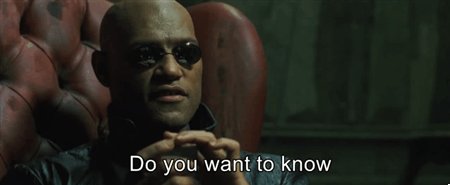
Страхи прочь. Если надо, разберите принтер. Это единственный способ научиться его чинить. К тому же, это позволяет набраться опыта. «Сохраняй спокойствие, бери отвертку и чини».

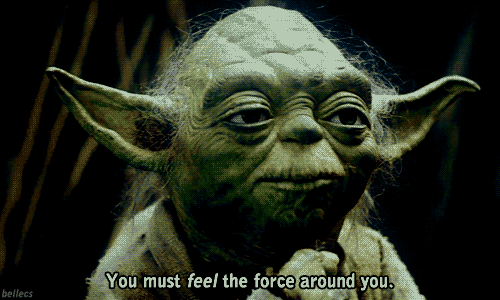
Не надо пытаться, делай. Самое главное – НЕ СДАВАЙТЕСЬ. Можно напечатать практически все, что угодно. Почти любую часть принтера можно заменить. И еще, постоянно держите в уме, что одна из важнейших составляющих 3D-печати – это 3D-моделлинг.
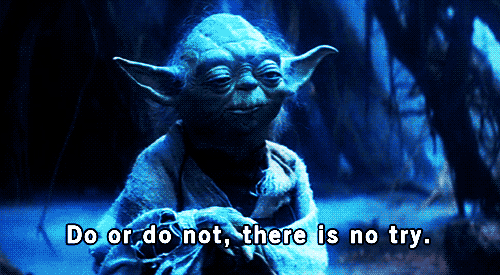
Следуйте этим правилам и вы станете настоящим мастером-джедаем 3D-печати!
И пара технических советов для начала. Филамент должен крепко сидеть на печатной платформе, и самые лучшие способы добиться этого – приклеить его изолентой/клеем или печатать модель с «рафтом» (основанием, которое печатается под самым нижним слоем модели, а после печати удаляется). Печатная платформа должна быть откалибрована – на итоговый результат может сильно повлиять даже очень небольшое отклонение. Смена филамента не всегда проходит гладко – если видите, что машина замешкала, не стесняйтесь ей помочь.
Ричард Хорн он же RichRap
- Ричард – инженер-электроник, продукт-дизайнер, специалист по продажам и изобретатель, последние 20 лет работавший в широком спектре индустрий, а также со множеством платформ и технологий. Интерес и страсть Ричарда к 3D-печати появились в 2009 году, после посещения сайта проекта RepRap. Вскоре после этого он собрал свой первый 3D-принтер, а затем начал вести блог о 3D-печати, а также проектировать и создавать вещи с ее помощью. Блог называется The RepRap Developments And Further Adventures In DIY 3D Printing (можно перевести как «RepRap-разработки и другие приключения 3D-печатных сам-себе-мастеров»), Ричард начал его 13 сентября 2010 года и ведет до сих пор.
- Блог – richrap.blogspot.com
Мой самый первый совет: только-только купив и запустив 3D-принтер, напечатайте много 20-миллиметровых кубиков. Да, это довольно скучная моделька, но с ее помощью вы поймете, что имеете дело с хорошо откалиброванной машиной. К примеру, кубик можно напечатать цельным, чтобы проверить, хорошо ли откалиброваны экструзия и размеры. Или полым, чтобы проверить, правильно ли настроена в вашем слайсере ширина периметра. В результате итоговый результат станет гораздо лучше и предсказуемей: откалибруются размеры отверстий, детали напечатанного объекта станут более прочными, а сам он станет лучше выполнять свои функции.
Следующий совет вытекает из первого – научитесь как следует выравнивать угол между соплом и платформой. Этот совет кажется очевидным, но именно этому люди, начиная работать с 3D-печатью, достаточно времени почему-то не уделяют
А это очень важно.
Не игнорируйте этот аспект, даже если ваш 3D-принтер обладает функцией автоматического выравнивания платформы. У некоторых принтеров при автовыравнивании в настройках могут произойти изменения, влекущие за собой снижение качества печати. Чем больше времени вы проведете со своим 3D-принтером, тем лучше будете знать, как его настроить и как постоянно держать его в откалибрванном состоянии – чтобы не заниматься этим постоянно.
Поэтому старайтесь, чтобы все было выровнено. Оси X, Y и Z должны быть под углом 90° по отношению друг к другу, и чтобы добиться этого, нужно серьезно попотеть. Печатайте кубики, а затем проверяйте их на квадратность – это самый лучший способ понять, правильно ли настроен ваш принтер.
Поверьте, если все будет откалибровано как надо, то проблем у вас заметно поубавится.
То же самое касается и калибровки размеров. Напечатанный вами 20-миллиметровый кубик – он действительно 20-миллиметровый? Если нет, значит, принтер просит калибровки. Впрочем, отследить причину этой проблемы бывает не так-то просто. Порой модели получаются «растолстевшими» из-за избыточной экструзии материала. Это часто происходит, если вы сконструировали принтер сами или собрали его из комплекта, и в этом случае, возможно, придется лезть в прошивку и менять там настройки для шагов на миллиметр. Экспериментируйте с количеством выдавливаемого материала. Мой опыт показывает, что зачастую лучше недовыдавить 10% материала, чем выдавить его слишком много. При этом многие люди выдавливают чрезмерное количество филамента и даже не подозревают этого.
Это самый интересный вариант для удаленной печати.
Как мы видели в тех же строках, в нашем распоряжении есть некоторые приложения и службы, доступные для удаленной печати. У нас есть как бесплатные, так и платные предложения, помимо одних, ориентированных на конечного пользователя, а других — для более корпоративного использования
Принимая во внимание, что всего несколько месяцев назад Google Print Cloud был, пожалуй, самым популярным и используемым, теперь многим пользователям пришлось искать другие альтернативы
Что ж, если мы хотим особо упомянуть одну из обсуждаемых платформ, мы сделаем это с помощью Mobility Print. Причин тому несколько: с одной стороны, это бесплатная и действующая платформа для всех типов пользователей. Кроме того, он совместим с значительной частью современных операционных систем, включая мобильные телефоны. Ко всему этому мы должны добавить, что нам не нужны специальные знания для настройки и использования наших онлайн-принтеров.
Создаем собственный объект
В стартовом окне SketchUp выберите шаблон «Product design and Woodworking — Millimeters». Программа создаст пространственную систему координат, которую можно увеличивать или уменьшать, вращая колесо мыши, а нажав на него — поворачивать. Красная ось показывает ширину предмета, синяя — высоту, а зеленая — глубину. Чтобы создать прямоугольную форму нашего тестового объекта, сначала вытяните основную фигуру. Для этого на панели инструментов выберите «Restangle».
Особенность программы SketchUp состоит в том, что в начальной точке объекта (в нашем случае — в центре координатной системы) нужно щелкнуть клавишей мыши и, не отпуская ее, тянуть. Установите курсор в области между зеленой и красной координатами.
Чтобы точно задать размеры фигуры, просто введите на клавиатуре «110;40» и нажмите «Enter» — получится прямоугольник с шириной и высотой 110 и 40 мм соответственно. Затем с помощью инструмента «Push/Pull» из двухмерного прямоугольника можно сформировать трехмерный. Щелкните по прямоугольнику и потяните его вверх. Чтобы точно задать высоту в 10 мм, просто введите клавишами значение «10» и затем нажмите «Enter».
Критика и проблемы
Медленно и без гарантий: печать довольно медленная, недостаточно точная. Огромная проблема в любительских принтерах — брак. Например, деталь может отклеиться от подложки прямо во время печати, и произойдёт ад. Или моторы раскалибруются, и сопло начнёт промазывать мимо нужных мест.
Низкая эффективность: чтобы напечатать деталь 10 × 10 см, нужен принтер размером как минимум 50 × 50 см, который будет стоить несколько сотен долларов.
Не самые прочные материалы: 3D-печать пока что ограничена пластиками и смолами. Есть отдельные технологии печати на базе металлического порошка, но если вам нужна стальная деталь — вам нужен не 3D-принтер, а нормальный токарь и станок. Но на станке можно сделать не всякую деталь.
Не всегда понятно зачем. В промышленности 3D-принтеры используют для прототипирования, но в массовом производстве эти технологии не используются. Для домашнего применения тоже неясно: на 3D-принтерах печатают маленькие пластиковые штучки для любительских проектов… и всё. Очень мало случаев, когда обычный человек мог бы захотеть напечатать у себя дома что-то применимое в хозяйстве.
Засветка на принтере
Сразу хочу предупредить: смотреть прямо в светящийся дисплей фотополимерного принтера может быть не очень полезным для глаз. Хоть там и не настоящий УФ (405 нм), но яркость довольно ощутима и может оказать вредное воздействие на глаза. Поэтому рекомендую использовать цветные или затемненные защитные очки. Полагаю, что даже солнцезащитные подойдут.
Для начала, с принтера необходимо снять ванну и платформу, они для этого дела совершенно не нужны и даже мешают. На этом подготовка принтера заканчивается ![]()
В засветке тоже есть разные варианты. Если у Вас односторонняя плата и заготовка больше необходимого для платы размера, то все просто — закидываете в принтер файл, полученный на этапе подготовки и, зная примерное место вывода изображения на дисплей, кладете на это место текстолит с фоторезистом. Затем запускаете печать файла и ждете пока она завершится. Все, фоторезист засвечен, можно проявлять.
Если заготовка по размерам равна изготавливаемой плате и ошибка с положением заготовки на дисплее недопустима, то в этом случае нужно при подготовке вывести и рамку, как в случае для двухсторонней платы. Засветка тоже происходит с использованием рамки, аналогично двухсторонней плате, только без второй стороны и второго слоя.
Итак, засветка двухсторонней платы. Закидываем в принтер все три файла — с рамкой, с первым слоем и со вторым слоем. Кладем рядом с принтером в быстрой доступности заготовку. Если она уже предварительно засверлена, то полезно будет убедиться, что она лежит в правильном положении, чтобы можно было ее быстро взять и сразу положить на дисплей. Для этого запускаем файл со слоем, планируемым к засветке, и сравниваем рисунок слоя на дисплее и ориентацию платы рядом с принтером.
Запускаем на печать файл с одной рамкой. Как только рамка засветилась на дисплее принтера, берем заготовку и кладем примерно внутрь рамки. Пока рамка засвечивается, выравниваем заготовку так, чтобы она была точно в рамке, с одинаковым отступом рамки от краев заготовки по всем сторонам.
На фото я привел пример с уже готовой платой, т.к. в процессе ее изготовления не фотографировал. Ну и отражения мешают довольно сильно, увы… Но думаю, понятно и так ![]()
Все, положение заготовки выверено, печать файла рамки можно прервать или дождаться ее окончания. Не сдвигая заготовку, запускаем файл с первым слоем и дожидаемся его окончания. Второй слой (вторую сторону) засвечиваем аналогично — запускаем рамку, кладем и выравниваем заготовку, не двигая ее запускаем второй слой. Перед этим на всякий случай можно удостовериться, что заготовка ляжет в правильной ориентации, как перед первым слоем.
Если заготовка не совсем ровная и не прилегает всей площадью к дисплею, то можно придавить ее сверху какой-нибудь тяжелой плоской железякой. Нужно только убедиться, что эта железяка не помешает рычагу платформы, который будет опускаться вниз с началом печати — принтер-то думает, что это обычная печать фотополимером и нужно опустить платформу к дну ванны ![]()
Время засветки может быть разным от принтера к принтеру. Это зависит и от мощности излучателя, и от оптической системы засветки, и от того какой тип дисплея стоит — монохромный или RGB. Тут уже надо подбирать каждому индивидуально. Для ориентировки могу сказать, что у меня наилучший результат с фоторезистом Ordyl получился на времени засветки около 90-110 секунд. С фоторезистом ПФ-ВЩ — около 10-13 минут. Принтер с параледом, мощность засветки чуть менее 50 ватт.
После засветки заготовке надо дать отлежаться минут 15 — это по рекомендации производителя фоторезиста. Ordyl довольно заметно меняет цвет засвеченных участков, так что довольно легко проконтролировать засветку. К сожалению, на фото это плохо передалось, глазами видно лучше.


















































